Как оформить диаграмму в приложении
1.4.1 Количество иллюстраций должно быть достаточным для пояснения излагаемого текста. Иллюстрации могут быть расположены как по тексту документа (возможно ближе к соответствующим частям текста), так и в конце его. Иллюстрации должны быть выполнены в соответствии с требованиями стандартов ЕСКД и СПДС. Иллюстрации, за исключением иллюстраций приложений, следует нумеровать арабскими цифрами сквозной нумерацией. Если рисунок один, то он обозначается "Рисунок 1".
Иллюстрации каждого приложения обозначают отдельной нумерацией арабскими цифрами с добавлением перед цифрой обозначения приложения.
Например - Рисунок А.3.
Допускается нумеровать иллюстрации в пределах раздела. В этом случае номер иллюстрации состоит из номера раздела и порядкового номера иллюстрации, разделенный точкой. Например - Рисунок 1.1.
При ссылках на иллюстрации следует писать ". в соответствии с рисунком 2" при сквозной нумерации и ". в соответствии с рисунком 1.2" при нумерации в пределах раздела.
Иллюстрации, при необходимости, могут иметь наименование и пояснительные данные (подрисуночный текст). Слово "Рисунок" и наименование помещают после пояснительных данных и располагают следующим образом: Рисунок 1 - Детали прибора.
1.4.2 На приводимых в ПЗ электрических схемах около каждого элемента указывают его позиционное обозначение, установленное соответствующими стандартами, и, при необходимости, номинальное значение величины.
1.4.3 Правила оформления диаграмм, изображающих функциональную зависимость двух или более переменных величин в системе координат, устанавливает ГОСТ 2.319-81 ² Правила выполнения диаграмм².
1.4.4 Оси координат, оси шкал, ограничивающие поле диаграммы, следует выполнять толстой линией. Линии координатной сетки и делительные штрихи следует выполнять сплошной тонкой линией.
1.4.5 Значение величин, связанных изображаемой функциональной зависимостью, следует откладывать на осях координат в виде шкал.
Диаграммы для информационного изображения зависимостей допускается выполнять без шкал значений величин. При этом оси координат следует заканчивать стрелками, указывающими направление возрастания значений величин.
1.4.6 Функциональные зависимости предпочтительно выполнять сплошной линией. Толщина линии определяется требуемой точностью отсчета. При изображении двух и более функциональных зависимостей на одной диаграмме допускается использовать линии различных типов (сплошную, штриховую и т.д.).
Если в определенной области совпадают две и более линии, следует вычерчивать одну из них.
1.4.7 Точки, полученные путем измерения или расчетов, допускается обозначать графически, например кружком, крестиком и т.п. Обозначения точек должны быть в пояснительной части диаграммы.
1.4.8 Числа у шкал следует размещать вне поля диаграммы и располагать горизонтально.
Обозначение величины (символ) размещается у середины шкалы с её внешней стороны, а при объединении символа с единицей измерения в виде дроби – в конце шкалы. В диаграмме без шкал обозначение величины следует размещать вблизи стрелки, которой заканчивается ось.
1.4.9 Единицы измерения наносят:
а) в конце шкалы между последним и предпоследним числами шкалы;
б) вместе с обозначением переменной величины после запятой;
в) в конце шкалы после последнего числа в виде дроби, в числителе которой обозначение величины, а в знаменателе – единица измерения.
Пересечение надписей и линий на диаграмме не допускается. При недостатке места следует прерывать линию.
1.4.10 Материал, дополняющий текст ПЗ, допускается помещать в приложениях. Приложениями могут быть, например, графический материал, таблицы большого формата, расчеты, описания аппаратуры и приборов, описания алгоритма и программ задач, решаемых на ЭВМ и т.д.
Приложение оформляют как приложение данного текста ПЗ на последующих его листах или выпускают в виде самостоятельного документа.
1.4.11 Приложения могут быть обязательными и информационными.
Информационные приложения могут быть рекомендуемого или справочного характера.
1.4.12 В тексте ПЗ на все приложения должны быть даны ссылки. Степень обязательности приложений при ссылках не указывается. Приложения располагают в порядке ссылок на них в тексте документа, за исключением информационного приложения "Библиография", которое располагают последним.

1.4.13 Каждое приложение следует начинать с новой страницы с указанием наверху посередине страницы слова "Приложение" и его обозначения.
Приложение должно иметь заголовок, который записывают симметрично относительно текста с прописной буквы отдельной строкой.
1.4.14 Приложения обозначают заглавными буквами русского алфавита, начиная с А, за исключением букв Ё, Ж, З, Й, О, Ч, Ь, Ы, Ъ. После слова "Приложение" следует буква, обозначающая его последовательность.
Допускается обозначение приложений буквами латинского алфавита, за исключением букв I и О.
В случае полного использования букв русского и латинского алфавитов допускается обозначать приложения арабскими цифрами.
Если в ПЗ одно приложение, оно обозначается "Приложение А".
1.4.15 Приложения, как правило, выполняют на листах формата А4. Допускается оформлять приложения на листах формата А3, А4х3 , А4х4, А2 и А1 по ГОСТ 2.301 (Форматы).
1.4.16 Текст каждого приложения, при необходимости, может быть разделен на разделы, подразделы, пункты, подпункты, которые нумеруют в пределах каждого приложения. Перед номером ставится обозначение этого приложения.
Приложения должны иметь общую с остальной частью документа сквозную нумерацию страниц.
1.4.17 Все приложения должны быть перечислены в содержании документа (при наличии) с указанием их номеров и заголовков.
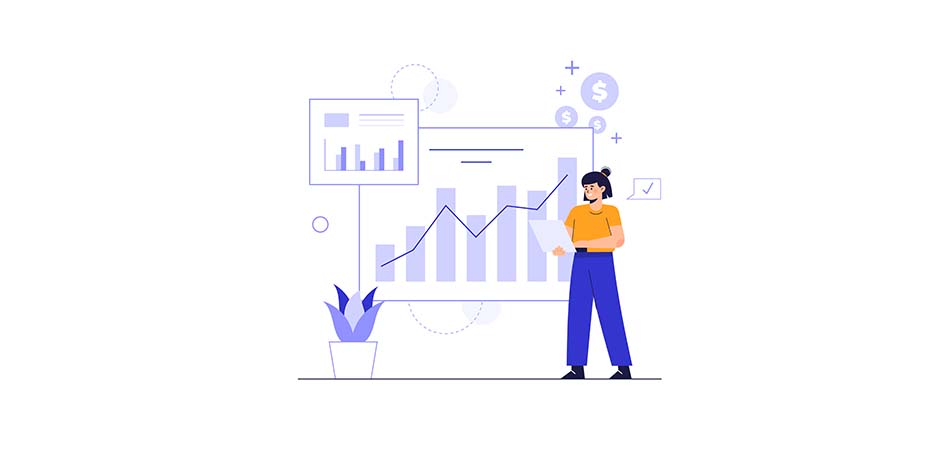
Построение диаграммы в Microsoft Excel по таблице – основной вариант создания графиков и диаграмм другого типа, поскольку изначально у пользователя имеется диапазон данных, который и нужно заключить в такой тип визуального представления.
В Excel составить диаграмму по таблице можно двумя разными методами, о чем я и хочу рассказать в этой статье.
Способ 1: Выбор таблицы для диаграммы

Откройте необходимую таблицу и выделите ее, зажав левую кнопку мыши и проведя до завершения.

Вы должны увидеть, что все ячейки помечены серым цветом, значит, можно переходить на вкладку «Вставка».

Там нас интересует блок «Диаграммы», в котором можно выбрать одну из диаграмм или перейти в окно с рекомендуемыми.

Откройте вкладку «Все диаграммы» и отыщите среди типов ту, которая устраивает вас.

Справа отображаются виды выбранного типа графика, а при наведении курсора появляется увеличенный размер диаграммы. Дважды кликните по ней, чтобы добавить в таблицу.

Предыдущие действия позволили вставить диаграмму в Excel, после чего ее можно переместить по листку или изменить размер.

Дважды нажмите по названию графика, чтобы изменить его, поскольку установленное по умолчанию значение подходит далеко не всегда.

Не забывайте о том, что дополнительные опции отображаются после клика правой кнопкой мыши по графику. Так вы можете изменить шрифт, добавить данные или вырезать объект из листа.

Для определенных типов графиков доступно изменение стилей, что отобразится на вкладке «Конструктор» сразу после добавления объекта в таблицу.
Как видно, нет ничего сложного в том, чтобы сделать диаграмму по таблице, заранее выбрав ее на листе. В этом случае важно, чтобы все значения были указаны правильно и выбранный тип графика отображался корректно. В остальном же никаких трудностей при построении возникнуть не должно.
Способ 2: Ручной ввод данных
Преимущество этого типа построения диаграммы в Экселе заключается в том, что благодаря выполненным действиям вы поймете, как можно в любой момент расширить график или перенести в него совершенно другую таблицу. Суть метода заключается в том, что сначала составляется произвольная диаграмма, а после в нее вводятся необходимые значения. Пригодится такой подход тогда, когда уже сейчас нужно составить график на листе, а таблица со временем расширится или вовсе изменит свой формат.

На листе выберите любую свободную ячейку, перейдите на вкладку «Вставка» и откройте окно со всеми диаграммами.

В нем отыщите подходящую так, как это было продемонстрировано в предыдущем методе, после чего вставьте на лист и нажмите правой кнопкой мыши в любом месте текущего значения.

Из появившегося контекстного меню выберите пункт «Выбрать данные».

Задайте диапазон данных для диаграммы, указав необходимую таблицу. Вы можете вручную заполнить формулу с ячейками или кликнуть по значку со стрелкой, чтобы выбрать значения на листе.

В блоках «Элементы легенды (ряды)» и «Подписи горизонтальной оси (категории)» вы самостоятельно решаете, какие столбы с данными будут отображаться и как они подписаны. При помощи находящихся там кнопок можно изменять содержимое, добавляя или удаляя ряды и категории.

Обратите внимание на то, что пока активно окно «Выбор источника данных», захватываемые значения таблицы подсвечены на листе пунктиром, что позволит не потеряться.

По завершении редактирования вы увидите готовую диаграмму, которую можно изменить точно таким же образом, как это было сделано ранее.
Вам остается только понять, как сделать диаграмму в Excel по таблице проще или удобнее конкретно в вашем случае. Два представленных метода подойдут в совершенно разных ситуациях и в любом случае окажутся полезными, если вы часто взаимодействуете с графиками во время составления электронных таблиц. Следуйте приведенным инструкциям, и все обязательно получится!
В категорию иллюстраций, которые содержат практически все выпускные квалификационные работы, ГОСТ 7.32-2001 под общим названием «Рисунок» относит чертежи, схемы, фотографии, графики, компьютерные распечатки, диаграммы. В дипломе их оформление регулируется унифицированными правилами.
Как оформляются диаграммы в дипломе
Как и все графические материалы, диаграммы в дипломе называются рисунками, поэтому в тексте работы на них делаются ссылки стандартного образца:

Так ссылаются на диаграмму, расположенную непосредственно в работе. Когда иллюстрация вынесена в раздел «Приложения», указывается присвоенное ей буквенное обозначение. Если она не единственная в конкретной вкладке, то уточняется ее порядковый номер:

Как оформляется рисунок в дипломе: чертежи, графики, схемы, диаграммы создаются, располагаются и подписываются по единому стандарту - в соответствии с нормативами ЕСКД (Единой системы конструкторской документации) и ГОСТ 7.32-2001.
Иллюстративные материалы помещаются сразу же после первого упоминания в тексте или, если на странице нет места, на следующем листе.
Диаграммы бывают разных видов:
Любую из них несложно сделать в Ворде. Для этого в панели инструментов в левом углу надо:
Пример, как оформлять диаграммы в дипломе

Диаграммы могут содержать пояснительную часть (подрисуночный текст) с описанием использованных обозначений, функциональных зависимостей, элементов и т. д. Она размещается на свободном поле или после названия диаграммы.
Рисунок 1 - Структура продаж

Рисунок 5 - Диаграмма цветка

Вариант после наименования:
Как подписывать диаграммы, устанавливает ГОСТ 7.32 - 2001:
- надпись располагается по центру строчки;
- порядковый номер рисунка проставляется арабскими цифрами;
- через тире с прописной (большой) буквы и без кавычек указывается название диаграммы;
- точка в конце не ставится.
Если изображение заимствовано, а не сделано автором работы, обязательна отсылка к источнику в виде подстрочной сноски.

Правильным будет и вариант указания источника сразу под изображением:

Как оформлять схемы
Все схематические модели должны быть максимально наглядными и легко читаемыми. Их элементы лучше делать в русле общего графического оформления диплома, иначе у рецензентов возникнут сомнения в оригинальности рисунков: если схемы по стилю будут отличаться друг от друга и от остальных иллюстративных материалов, может сложиться впечатление, что они «надерганы» из разных источников.
На все рисунки и таблицы в тексте должны быть даны отсылки.
Самостоятельно сделать какую угодно схему для диплома проще всего в Word:
Подробные инструкции по созданию блок-схем выложены на официальном сайте информационной поддержки продуктов Microsoft Office.
Схемы лучше вставлять в файл в виде готового рисунка, а не собирать их прямо в документе - так они не «разъедутся» при редактировании текста.
Как правильно оформлять графики
Требования к иллюстративным дополнениям распространяются и на оформление графиков в дипломе, так они относятся к линейной разновидности диаграмм.
- в двухмерной системе координат независимая переменная откладывается на оси абсцисс (по горизонтали);
- положительные величины отмечаются только вверх или вправо от точки отсчета;
- координатные оси, ограничивающие поле графика, чертятся сплошной линией;
- при большом числе векторов для наглядности можно варьировать их толщину и использовать пунктирные обозначения;
- нежелательно заливать цветом основной фон, чтобы при печати сохранялась четкость изображения;
- график недопустимо перегружать информацией.
Отображенные данные необходимо описывать словесно в подрисуночном тексте.

Рисунок 9 - Динамика отраслевых зарплат работников образования, медицины, тяжелой промышленности за период с…
По эстетическим соображениям желательно придерживаться соотношения горизонтальной и вертикальной осей от 1 : 1 до 1 : 1,5-1,7, при построении графиков экономической статистики - от 1 : 0,6 до 1 : 2.
Общие правила оформления рисунков в дипломе

- Графические изображения и фотографии могут быть цветными и черно-белыми.
- Сверху и снизу картинки отделяются пустой строкой.
- Иллюстративный материал всех типов не должен завершать главу или подраздел, после него обязательны комментарии или продолжение текста.
- Нумерация изображений может быть как сквозной для всей дипломной работы, кроме приложений, так и изолированной в пределах каждой главы.
- При переносе больших иллюстраций на следующую страницу их название помещается только на первой, разъяснения – на каждой последующей с указанием номера рисунка и листа:
- Фотоизображения, размер которых меньше А4, наклеиваются на белые стандартного формата листки.
- Инженерные схемы и графики оформляются по отраслевым ЕСКД.
Рисунки диплома необязательно вносить в содержание, если того не требует специфика работы, но при написании аннотаций, рецензий, иногда рефератов количество сопровождающих текст графических элементов указывается.

Оформление графиков и диаграмм в дипломной работе строго регулируют государственные стандарты. Правила четко прописаны в ЕСКД (единой системе конструкторской документации) и ГОСТ 7.32-2001.
Вот некоторые положения, которые будут полезны студенту при подготовке дипломной работы. Если диаграмма расположена в тексте самой работы, ее оформляют следующим образом:

Не знаете, как подписывать диаграммы в дипломе? Не проблема, просто посмотрите, как оформлять рисунки, ведь диаграмма – одна из разновидностей рисунков.
Если не хотите вставлять диаграмму по тексту, а решили вынести ее в раздел «Приложения», в названии приписывайте буквенное значение. Если в этой вкладке будет располагаться несколько диаграмм, к буквенному значению добавляется соответствующий порядковый номер:

Любые иллюстрации принято помещать сразу же по тексту после их первого упоминания. Если на странице недостаточно места, их помещают на следующей чистой странице.
Виды диаграмм
Существует несколько видов диаграмм:
- Гистограмма – традиционная столбчатая или линейная диаграмма.
- Круговая или секторная диаграмма.
- Радиальная или сетчатая диаграмма.
- Венна.
- Диаграмма-область.
Студенты могут самостоятельно выбирать тот вид, с которым они привыкли работать. Но перед тем как начать рисовать диаграммы, рекомендуем узнать у руководителя дипломной, какие правила существуют в вашем вузе. Дело в том, что в методических указаниях определенного вуза может быть прописано употребление определенного вида диаграмм.






Как сделать диаграмму в Ворде самостоятельно
Создание диаграммы кажется сложным только на первый взгляд. Следуйте инструкции:
- На панели инструментов Word нажмите меню «Вставка».
- Перейдите в пункт «Диаграммы».
- Выберите тот вид иллюстрации, который вам нужен.
- Введите соответствующие данные.


Особенности оформления диаграммы
Диаграмма может быть в виде простого рисунка или же с пояснительной частью под схемой. В подрисуночном тексте обычно объясняют элементы диаграммы, описывают используемые обозначения, функциональные зависимости. Такое пояснение можно размещать на свободном поле или же привести после названия иллюстрации.

Как подписывать название диаграммы
Существует четкое положение, на которое следует ориентироваться при создании подписей к диаграмме - ГОСТ 7.32 – 2001. Согласно этому документу подпись будет:
- в центре строки,
- с порядковым номером из арабских цифр,
- после цифр через тире с большой буквы название иллюстрации,
- без точки в конце названия.
Если вы не сами создавали диаграмму, а заимствовали ее, обязательно дайте отсылку на источник в виде подстрочной сноски.
Как оформлять схемы и графики в дипломной работе
Любые схематические элементы в дипломной работе относят к разряду иллюстраций и оформляют подобным же образом.
Но есть особые рекомендации по оформлению схем и графиков:
- Любые схематические элементы должны быть максимально понятны и просты.
- Лучше всего делать их в стиле общего иллюстративного оформления всей дипломной. В противном случае у членов комиссии могут возникнуть сомнения в оригинальности их происхождения (выдернуты из разных источников, а не созданы самостоятельно).
- У всех схем и графиков есть отсылки.
Как сделать схему в Ворд самостоятельно
- Воспользуйтесь набором шаблонных фигур программы.
- Работайте с графическим приложением SmartArt.
Если хотите более детально ознакомиться с искусством создания блок-схем и графиков, изучите руководство на официальном сайте разработчика.
Старайтесь вставлять схемы в файл как готовый рисунок, а не собирайте в документе. Иначе есть риск, что при редактировании текста они «разъедутся».
Как оформлять графики в дипломной работе
Графики – это линейная разновидность диаграмм, так что и оформлять их следует соответственно.
Но есть некоторые особенности оформления графиков:
- при двухмерной системе координат независимый элемент отмечается на горизонтальной оси (ось абсцисс);
- положительные элементы можно отмечать только вверх или вправо от начала отсчета;
- оси ограничения поля графика чертят сплошной линией;
- если в графике много векторов можно применять для них разную толщину и пунктирные линии, чтобы было более наглядно;
- основной фон лучше делать белым, без использования цветной заливки;
- не перегружайте график информацией.
Данные на графике нужно описывать в подстрочном рисунке:

Надеемся, что теперь у вас не осталось вопросов о том, как оформлять графики и диаграммы в дипломной работе. На самом деле, сложного тут ничего нет. Нужно только немного попрактиковаться, и уже совсем скоро у вас будет хорошо получаться.
Если же времени катастрофически не хватает, а без графиков и диаграмм не обойтись, обращайтесь в сервис студенческой помощи.
Читайте также:


